Cómo organizar accesos directos en carpetas en iPhone y iPad
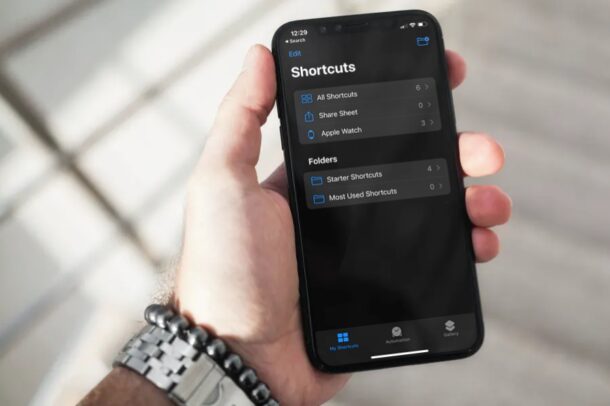
¿Utiliza la aplicación de acceso directo incorporada en su iPhone para iniciar aplicaciones, ejecutar tareas automáticas, cambiar iconos de aplicaciones y realizar otras acciones? En este caso, es posible que le interese organizar todos sus accesos directos en carpetas dentro de la aplicación, especialmente si ha creado muchos de ellos.
La aplicación de acceso directo de Apple, que está preinstalada en dispositivos iOS y iPadOS, permite a los usuarios realizar rápidamente tareas y operaciones diarias con solo tocar un botón o pidiéndole a Siri que las ejecute. Desde el lanzamiento de aplicaciones hasta la creación de iconos personalizados para sus aplicaciones, hay muchas cosas que puede hacer con esta aplicación especial. Con las últimas versiones de iOS (comenzando con la 14), Apple ha agregado la opción de crear carpetas y organizar cuidadosamente todos los accesos directos personalizados.
Cómo organizar accesos directos en carpetas en iPhone y iPad
Antes de continuar con el siguiente procedimiento, asegúrese de que su dispositivo esté ejecutando iOS 14 / iPadOS 14 o posterior, ya que la organización de carpetas no está disponible para versiones anteriores.
- Inicie la aplicación «Accesos directos» en su iPhone o iPad.
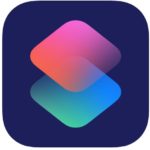
- Esto debería llevarlo a la sección Todos los accesos directos de la aplicación. Aquí, toque «Accesos directos» en la esquina superior izquierda del menú, como se muestra a continuación.

- Ahora, verá que su dispositivo ya ha creado automáticamente una carpeta llamada «Accesos directos de inicio». Toque el icono de carpeta en la esquina superior derecha de la pantalla.
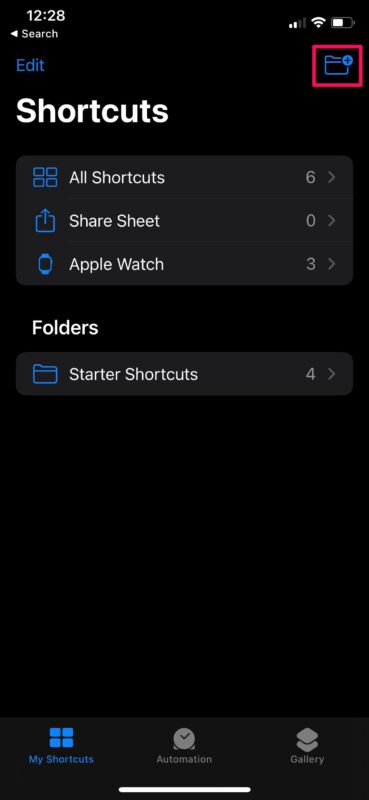
- Luego, asigne un nombre favorito a la carpeta Accesos directos y toque «Agregar» para continuar.
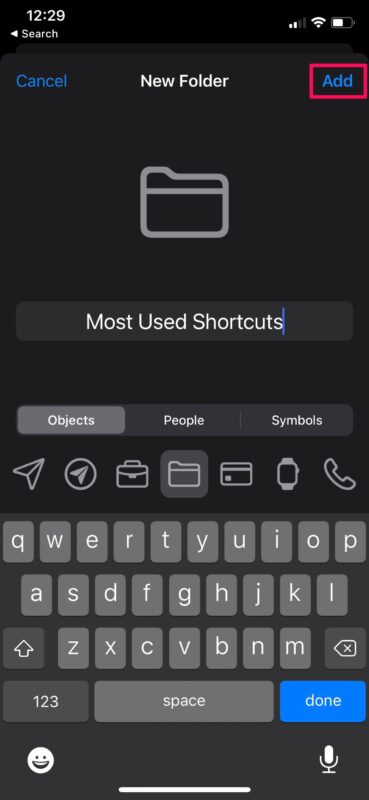
- Encontrará esta carpeta recién creada justo debajo de los accesos directos de Starter. Toque la carpeta que acaba de crear.
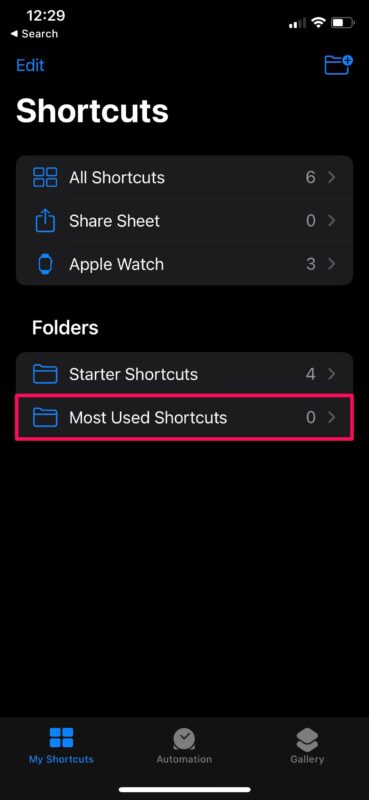
- Como puede ver aquí, el archivo está vacío en este momento. Sin embargo, puede crear un nuevo acceso directo personalizado simplemente tocando «+».
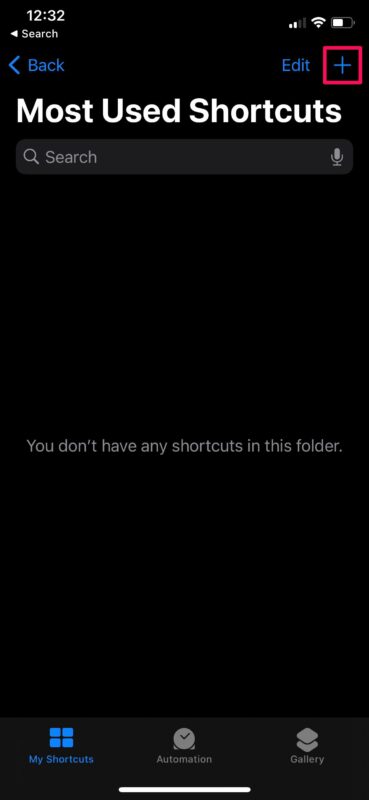
- Por otro lado, si desea mover un acceso directo existente a esta carpeta, vuelva a la sección Todos los accesos directos. Ahora toque «Seleccionar» junto al icono +.
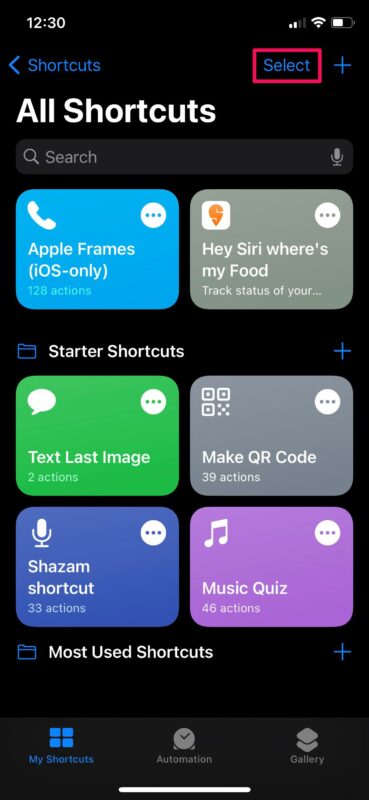
- Luego, simplemente toque los accesos directos para seleccionar los que desea mover a la carpeta recién creada. Toque «Mover» para continuar.
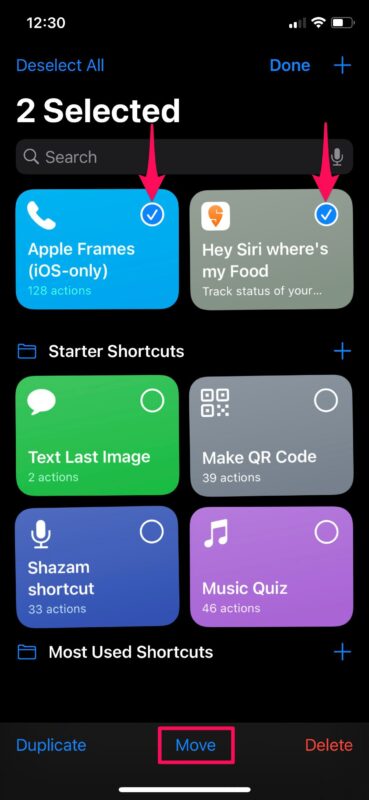
- Ahora seleccione la carpeta recién creada de la lista de accesos directos disponibles en su dispositivo.
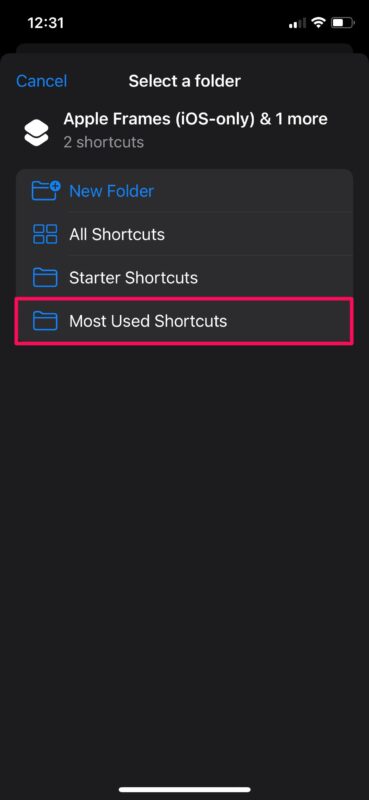
Y aquí está, ha movido correctamente los accesos directos a la nueva carpeta. Bastante fácil, ¿verdad?
Puede repetir los pasos anteriores tantas veces como desee para crear varias carpetas y organizar todos los accesos directos personalizados que ha creado hasta ahora. También puede crear una nueva carpeta mientras mueve los accesos directos seleccionados.
Una de las nuevas características interesantes para iOS 14 son los widgets de la pantalla de inicio del iPhone, y te emocionará saber que los accesos directos también admiten widgets. Puede agregar cualquiera de las carpetas que ha creado como un widget directamente en la pantalla de inicio para un acceso rápido y fácil. Puede ejecutar cualquier acceso directo almacenado en una carpeta en el propio widget, sin tener que abrir la aplicación.
Además de esta nueva función, la aplicación Atajos ha recibido otras mejoras. La aplicación ahora puede sugerir automatizaciones basadas en sus patrones de uso, lo que puede ser útil para principiantes. También puede configurar activadores de automatización para ejecutar atajos. Por ejemplo, puede configurar la aplicación para que ejecute un acceso directo cuando reciba un mensaje de texto, o incluso programar mensajes de texto si lo necesita.
Ahora sabe cómo organizar todos sus accesos directos personalizados con sus carpetas. ¿Tiene pensamientos, experiencias u opiniones sobre atajos y atajos? ¡Comparte con nosotros en los comentarios!
